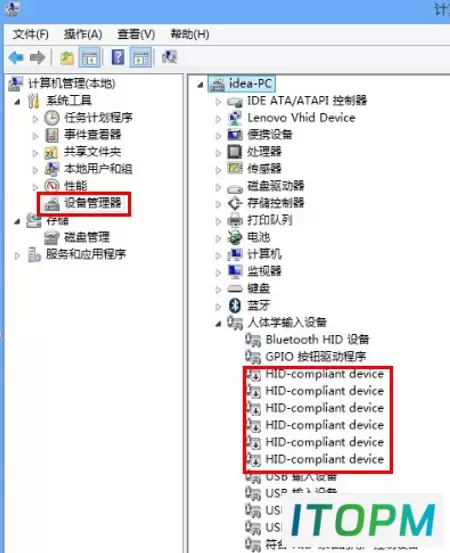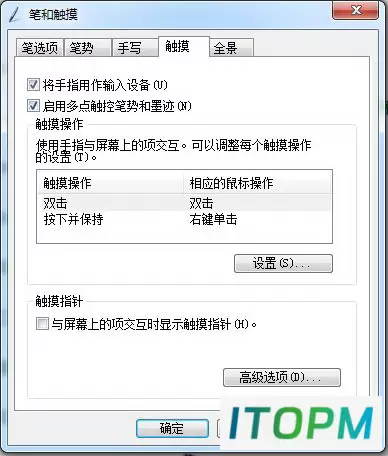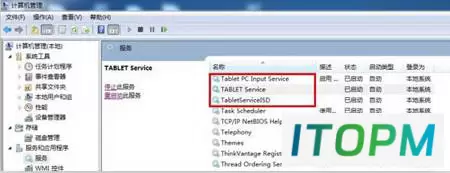关启触屏功能,掌控屏幕如指掌
WIN10/8/8.1关闭/启用显示屏触屏功能
右键点击桌面上的“计算机”图标---“管理”---“设备管理器”---展开“人体学输入设备”---右键“禁用”所有“HID-compliant device”(如图),禁用之后触控屏幕马上就失效了。如果想使用触控屏,依次启用这些“HID-compliant device”即可使用。
WIN7关闭/启用显示屏触屏功能
方法一:
1、打开控制面板,点击“笔和触摸”(若找不到此选项,请检查并启动方法二中的各个服务项);
2、打开的界面中,点击“触摸”,取消“将手指用作输入设备”勾选,点击“应用”,点击“确定”即可禁用触控屏;反之,若勾选“将手指用作输入设备”则可启用触控屏。
方法二:
右键点击桌面上的“计算机”,选择“管理”——“服务和应用程序”——“服务”,将“Tablet PC Input Service”,“TABLET Service”,“TabletServiceISD”三项服务停用即可禁用触控屏;反之,若要启用触控屏,须启用此三项服务,并勾选方法1中的“将手指用作输入设备”。(注意:停用上述三项服务后,在控制面板中找不到“笔和触摸”选项)
The End
本站部分内容来源于互联网,仅供学习交流之用。如有侵犯您的版权,请及时联系我们,我们将尽快处理。